Sådan genoptages din sidste aktivitet på håndleddet Hæv på Apple Watch

Som standard bliver din Apple Watch-skærm tændt, når du hæver dit håndled. Som standard, når skærmen tændes på grund af en håndleds hæve, vises urets ansigt, selvom du udførte en anden aktivitet på dit ur, da skærmen gik.
Indstillingen "Fortsæt til" på uret giver dig mulighed for at angive, om du vil have uret ansigt til visning hver gang du hæver dit håndled, eller om den foregående aktivitet genoptages. Denne indstilling kan også indstilles på telefonen. For at ændre indstillingen på dit ur skal du trykke på den digitale krone for at få adgang til startskærmen og trykke på ikonet "Indstillinger".
BEMÆRK: Indstillingen på telefonen har et andet navn end indstillingen på uret. Den hedder "On Wrist Raise" på telefonen, men det er den samme indstilling, og vi viser dig hvordan du ændrer telefonindstillingen senere i denne artikel.

På skærmen "Indstillinger" skal du trykke på "Generelt".
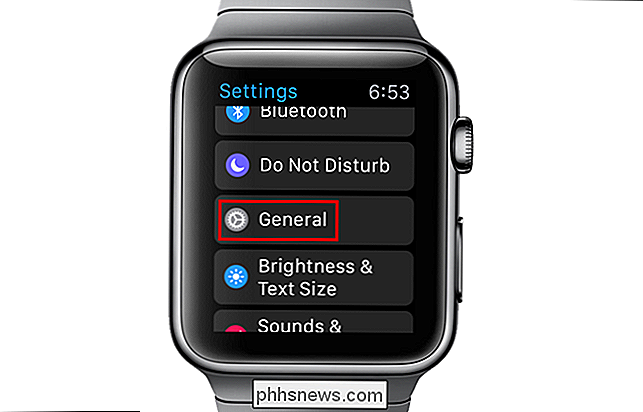
Tryk på "Wake Screen" på skærmen "General".
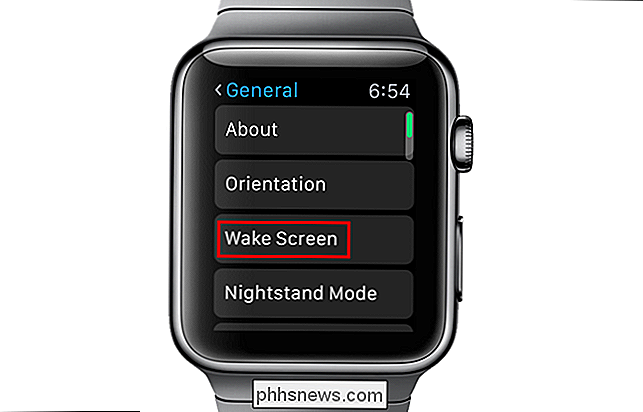
Hvis "Watch Face" er markeret, vises urets ansigt, når du hæver dit håndled uanset hvad du gjorde på uret, før skærmen gik af.

Hvis du vil have uret genoptaget til den aktivitet, du har udført før skærmen gik ud, skal du trykke på "Forrige aktivitet" under "Genoptag til" på skærmen "Wake Screen". Tryk på den digitale krone for at vende tilbage til startskærmen og derefter igen for at vende tilbage til urets ansigt.
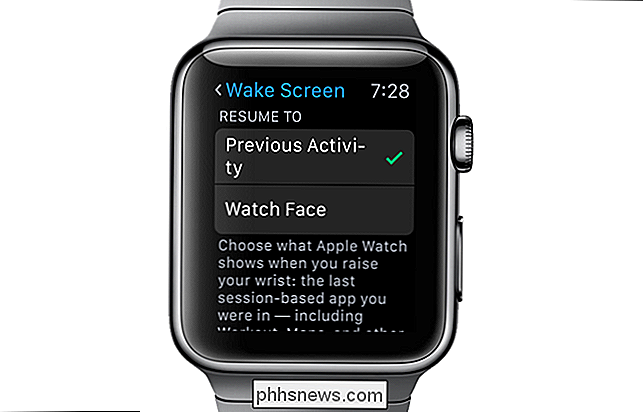
Hvis du vil ændre den samme indstilling via din telefon, skal du trykke på ikonet "Watch" på telefonens startskærm.
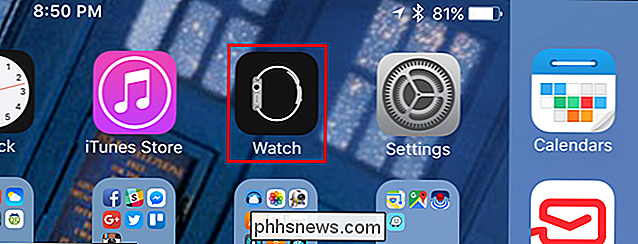
Kontroller, at "My Watch" skærmen er aktiv. Hvis ikke, tryk på ikonet "My Watch" nederst på skærmen.
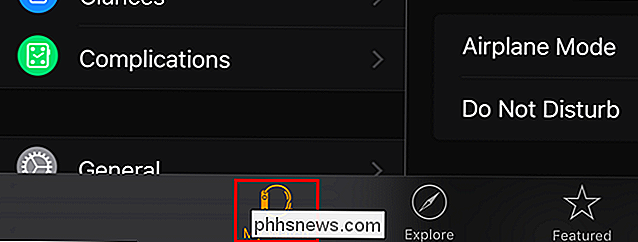
På skærmen "My Watch" skal du trykke på "General".
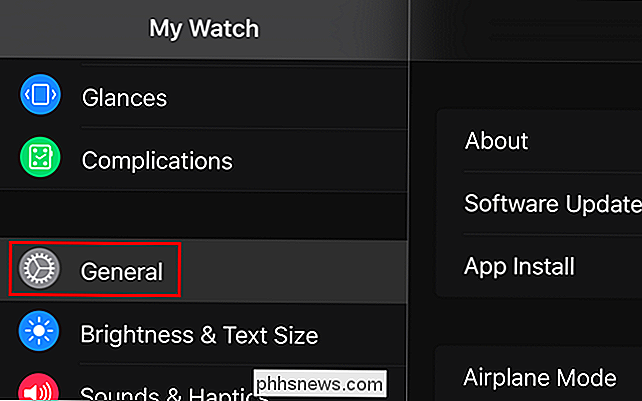
Rul ned og tryk på "Wake Screen" på skærmen "General"
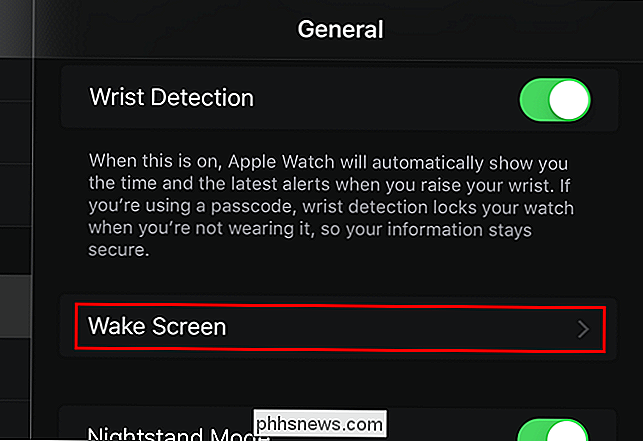
Tryk på "På skærmen", på skærmen "Wake Screen", tryk på "Genoptag sidste aktivitet".
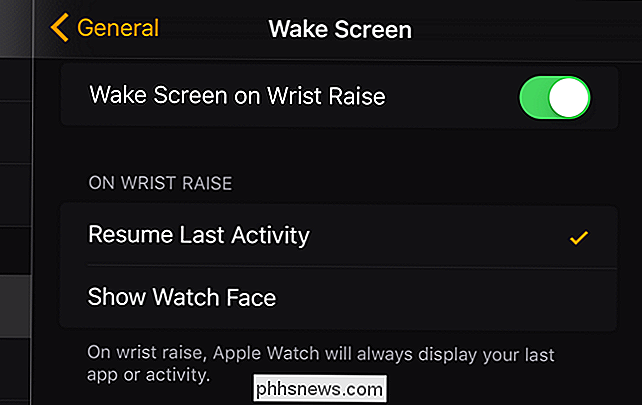
BEMÆRK: Ændring af denne indstilling på uret ændrer også den på telefonen og omvendt.
Du kan også slå indstillingen "Wake Screen on Wrist Raise" på samme skærm, hvis du f.eks. Har brug for dit ur for at gå i "teatertilstand" og ikke vise urets ansigt, når du hæver dit håndled.

Sådan flytter du et vindue til et andet rum Den nemme måde i Mac OS X
Funktionen Mission Control virtuelle desktops, der er indbygget i OS X, er rigtig flot, men den ene irritation er at flytte vinduer til et andet rum er lidt kedeligt. Du kan højreklikke på ikonet i docken, men det er næppe en løsning. Sådan gør du det på den nemme måde. RELATED: Mission Control 101: Sådan bruges flere stationære pc'er på en Mac Bare vi er alle på samme side, normalt vil du bruge de tre eller firefinger swipe op på pegefeltet for at aktivere Mission Control, og træk derefter et vindue til et nyt skrivebord.

Strømforsyninger 101: Hvad de er, og hvorfor du vil se mange af dem
Strømforsyninger var overalt på CES 2015, hvilket ikke er nogen overraskelse - selv "normale folk" går allerede rundt med aktivitetssporingsbånd. En lavine af bærbare produkter kommer din vej. Begrebet "wearable" er et buzzword, sikker. Men det er simpelt - det betyder bare bærbar teknologi. Takket være teknologiperioden bliver sådanne produkter lettere at oprette.



